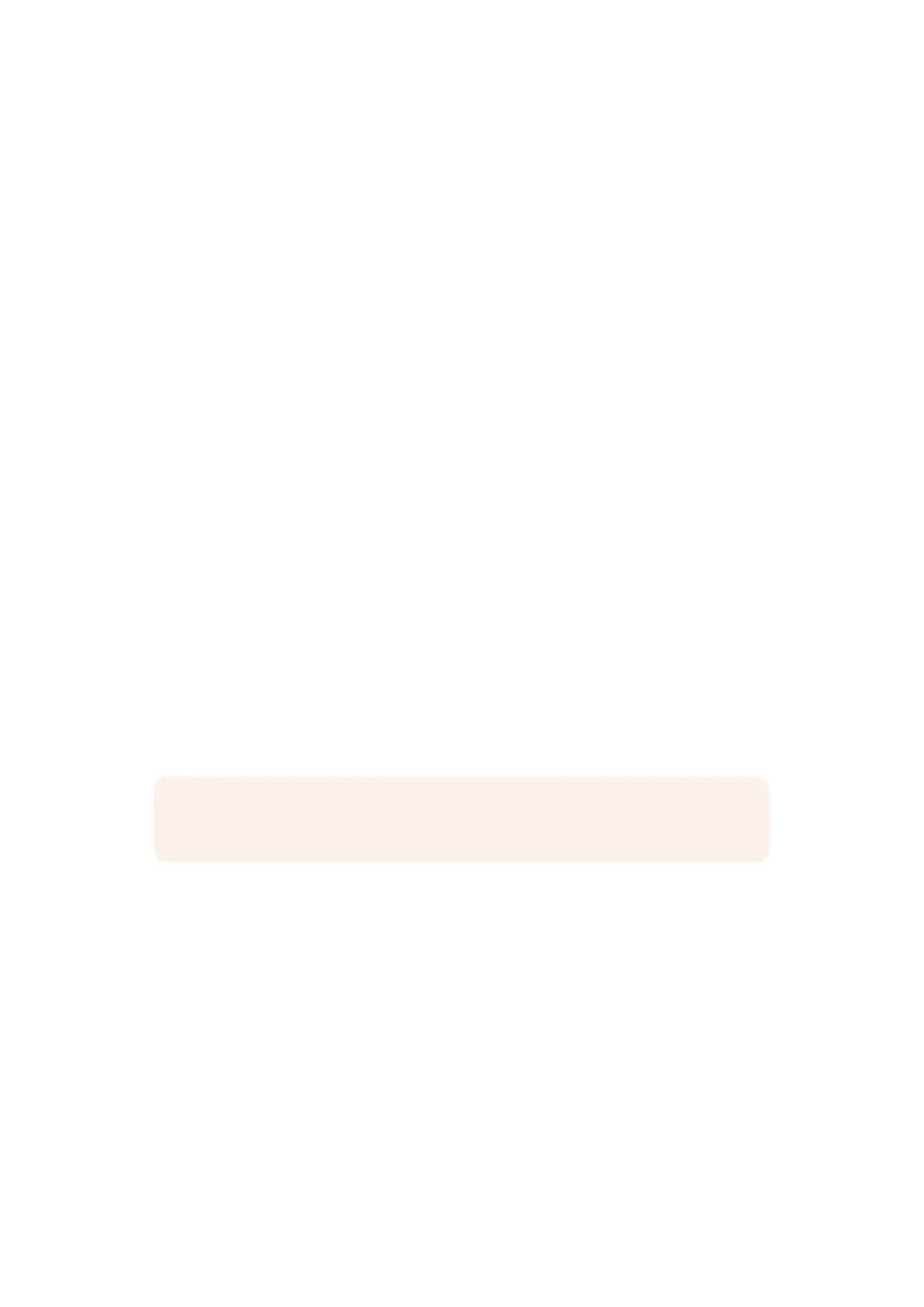Para seleccionar el color del fondo:
1 Pulse el botón CONFIGURE para acceder a las opciones de configuración.
2 En el módulo FUNCTIONS, pulse uno de los botones RED BACKING, GREEN BACKING
o BLUE BACKING, según el color deseado. El indicador correspondiente en la barra de
estado cambiará de color, de acuerdo con la opción seleccionada.
Al seleccionar el color del fondo, el dispositivo realizará una composición automática cuyo resultado
puede apreciarse en la imagen transmitida a través de la salida principal. Presione el botón PGM
OUT en el módulo MONITOR OUT para ver la imagen en el monitor conectado al equipo.
Corrección del color de fondo
Este ajuste puede resultar útil para ocultar imperfecciones del fondo, o en caso de que la
iluminación no sea pareja.
Si la cámara se encuentra en una posición fija, es preciso quitar todos los objetos en primer plano.
Esto permite que el dispositivo analice el fondo en forma aislada para posteriormente generar una
máscara optimizada al volver a colocar todos los elementos en su sitio. De este modo, es posible
solucionar ciertos problemas en la composición.
Para corregir el color del fondo:
1 Quite todos los elementos que se encuentran en primer plano, de manera que solo el
fondo sea visible.
2 Pulse el botón MATTE en la parte superior de la pantalla.
3 En el módulo GROUPS, pulse el botón MATTE PROCESS.
4 En el módulo FUNCTIONS, pulse el botón SCREEN CAPTURE. El dispositivo tomará una
imagen del fondo que posteriormente utilizará para ajustar el color.
5 Vuelva a colocar todos los objetos en su sitio.
6 Pulse el botón SCREEN CORRECT.
El dispositivo analizará los elementos en primer plano junto con la imagen del fondo y creará una
máscara optimizada.
Densidad de la máscara
Si es necesario realizar alguna modificación en la máscara, el primer paso es ajustar su densidad.
Esto permite mejorar la opacidad de las zonas oscuras para evitar que el fondo se vea a través de
las mismas.
Para ajustar la densidad de la máscara:
1 Pulse el botón MATTE en la parte superior de la pantalla.
2 Gire el mando situado junto a la opción MATTE DENSITY hacia la izquierda para disminuir la
densidad de la máscara hasta notar zonas grises en la parte negra de la imagen.
NOTA: Al utilizar esta función, es aconsejable que la cámara esté situada en el lugar
correcto, dado que al moverla será necesario llevar a cabo la corrección nuevamente.
281281Guía rápida para realizar composiciones
